Tutvustus: MacBook Air M2 protsessoriga
Märge: See juhend kehtib hetkel müüdavate MacBook Airi mudelite kohta. Kui te ei ole kindel, milline mudel teil on, või kui soovite saada lisateavet teiste mudelite kohta, siis vaadake Apple'i toe artiklit MacBook Airi mudeli tuvastamine.
13-tollistel ja 15-tollistel M2 protsessoriga MacBook Airi mudelitel on järgmised funktsioonid.

Thunderbolt- / USB 4-pordid: laadige arvutit, edastage andmeid Thunderbolt 3 või USB 4 kiirusel (kuni 40 Gbit/s), ühendage kuvar või projektor jm. Pordist saab laadida ka seadmeid, nt iPadi või laetavat puuteplaati või klaviatuuri.
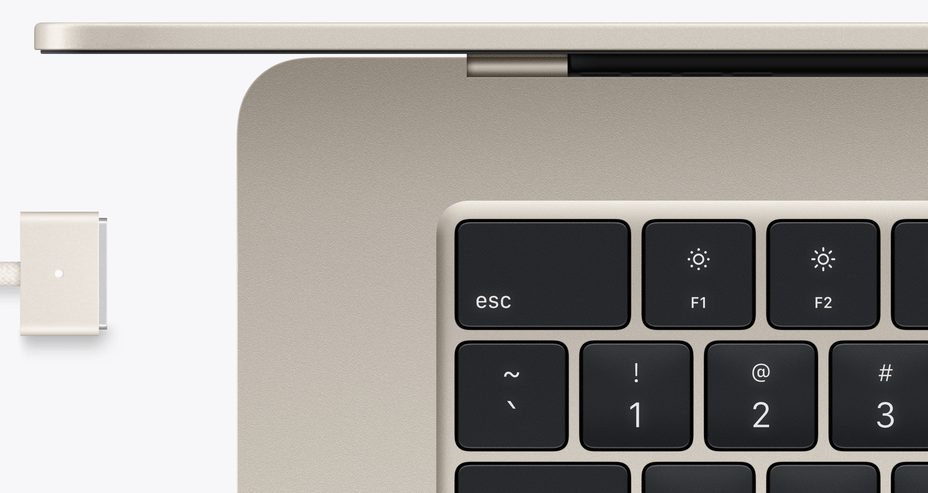
MagSafe 3-port: ühendage MacBook Airi aku laadimiseks kaasasolev USB-C Power Adapter siia. Kui peate laadima akut, siis indikaatortuli põleb oranžilt ning kui aku on täis laetud, siis roheliselt. Valikulise 70 W USB-C Power Adapteri abil saab laadida M2 protsessoriga MacBook Airi aku kiirelt täis – ligikaudu 30 minutiga 50%-ni.

3,5 mm kõrvaklappide pesa: ühendage siia oma lemmikmuusika või -filmide kuulamiseks stereokõrvaklapid või välised kõlarid. Saate kasutada kõrge impedantsiga kõrvaklappe ilma digitaal-analoog konverterita või võimendita.

1080p FaceTime HD-kaamera: tehke FaceTime'i videokõnesid või jäädvustage pilte ja videoid. Kaamerasüsteem pakub kõrge kvaliteediga videot ja suurepäraseid tulemusi vähese valguse korral. Kaamera kõrval olev roheline indikaator põleb ning see annab teada, et kaamera on lülitatud sisse. Vt. macOS-i kasutusjuhendi lõike FaceTime ja Maci kaamera kasutamine.
Kõlarid: 15-tollisel M2 protsessoriga MacBook Airil on kuue kõlariga helisüsteem, mis koosneb kahest kõrgsageduselemendist ja kahest jõutühistusega madalsageduselemendist. 13-tollisel M2 protsessoriga MacBook Airil on nelja kõlariga helisüsteem, mis koosneb kahest kõrgsageduselemendist ja kahest madalsageduselemendist. Mõlemaga on võimalik nautida ruumilist heli Spatial Audio toega Dolby Atmose videote ja lugude puhul.
Touch ID (toitenupp): vajutage MacBook Airi sisselülitamiseks (või lihtsalt tõstke kaas üles). Samuti saate vajutada Touch ID nuppu Maci lukustamiseks. Kui käivitate või taaskäivitate arvuti, siis peate sisselogimiseks sisestama oma parooli. Pärast Touch ID seadistamist saate autentida parooli sisestamise asemel puudutamisega (pärast esimest sisselogimist) ning kasutada Touch ID-d Apple Pay ostude jaoks. Vt. MacBook Airi Magic Keyboard.
Mikrofonid: rääkige sõpradega või salvestage heli sisseehitatud kolmikmikrofoni abil.
Force Touchi puuteplaat: juhtige oma MacBook Airi puuteplaadi liigutustega. Kogu puuteplaadi pind toimib nupuna, nii et saate klõpsata lihtsalt mis tahes kohta. Lisateabe saamiseks liigutuste kasutamise kohta vt. MacBook Airi puuteplaat.